Win10怎么设置允许应用通过防火墙呢?下面把方法分享给大家。
工具/原料
ThinkPadW530
Windows10
方法/步骤
1
点击桌面左下角的【开始】按钮,在开始菜单中点击进入【控制面板】。
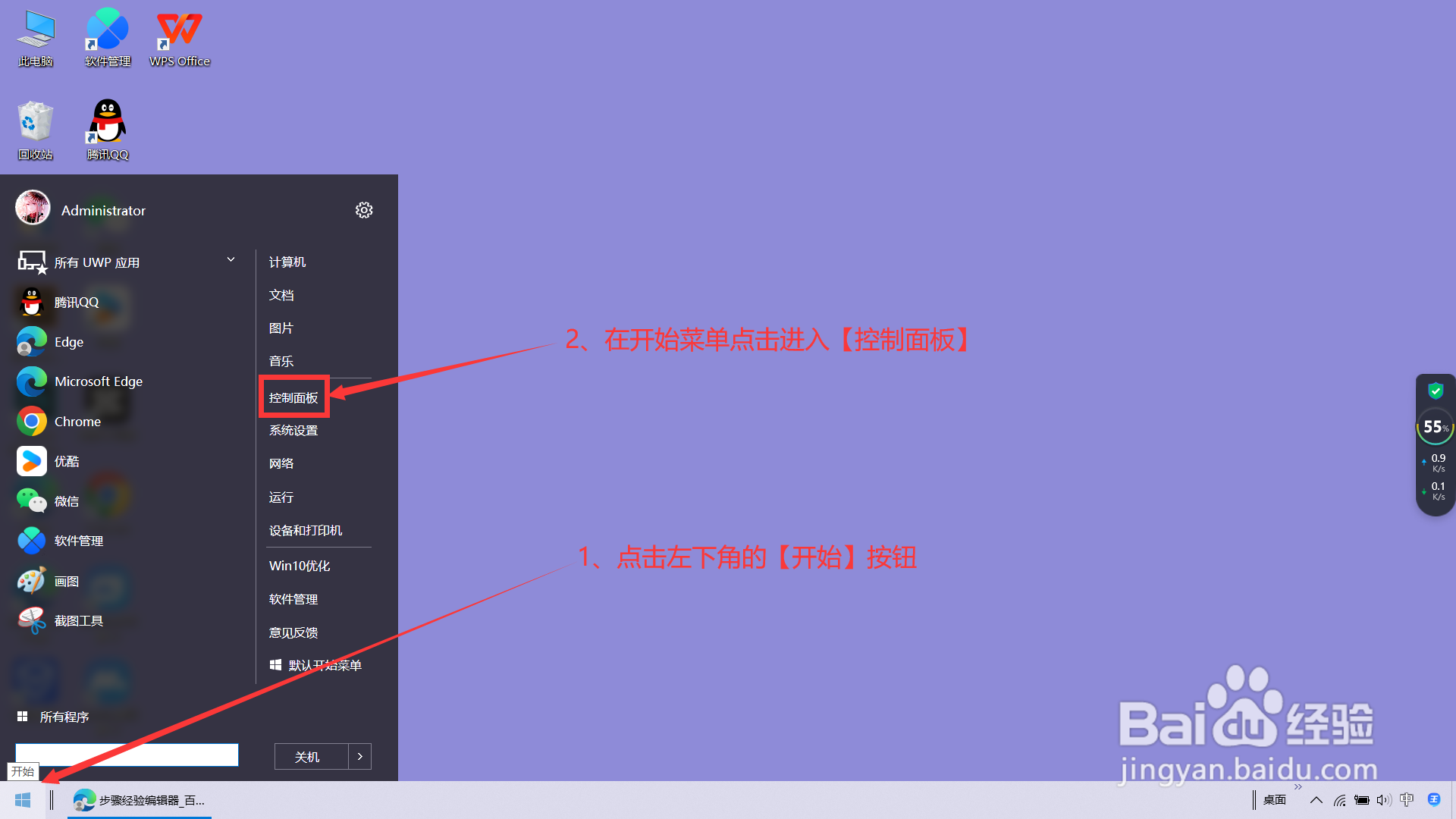
2
在控制面板页面点击【系统和安全】。
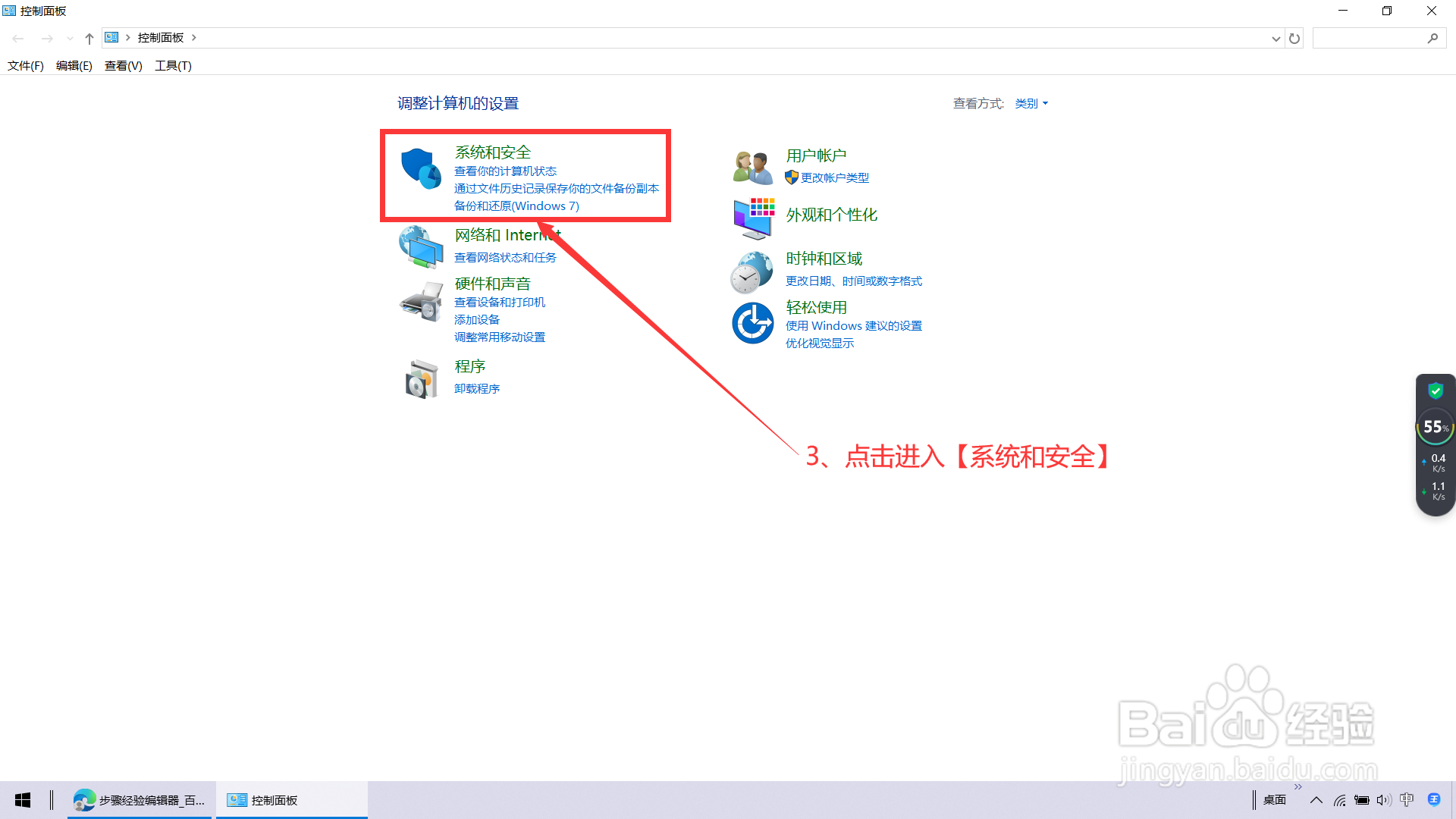
3
在系统和安全页面点击防火墙下的【允许应用通过Windows防火墙】。
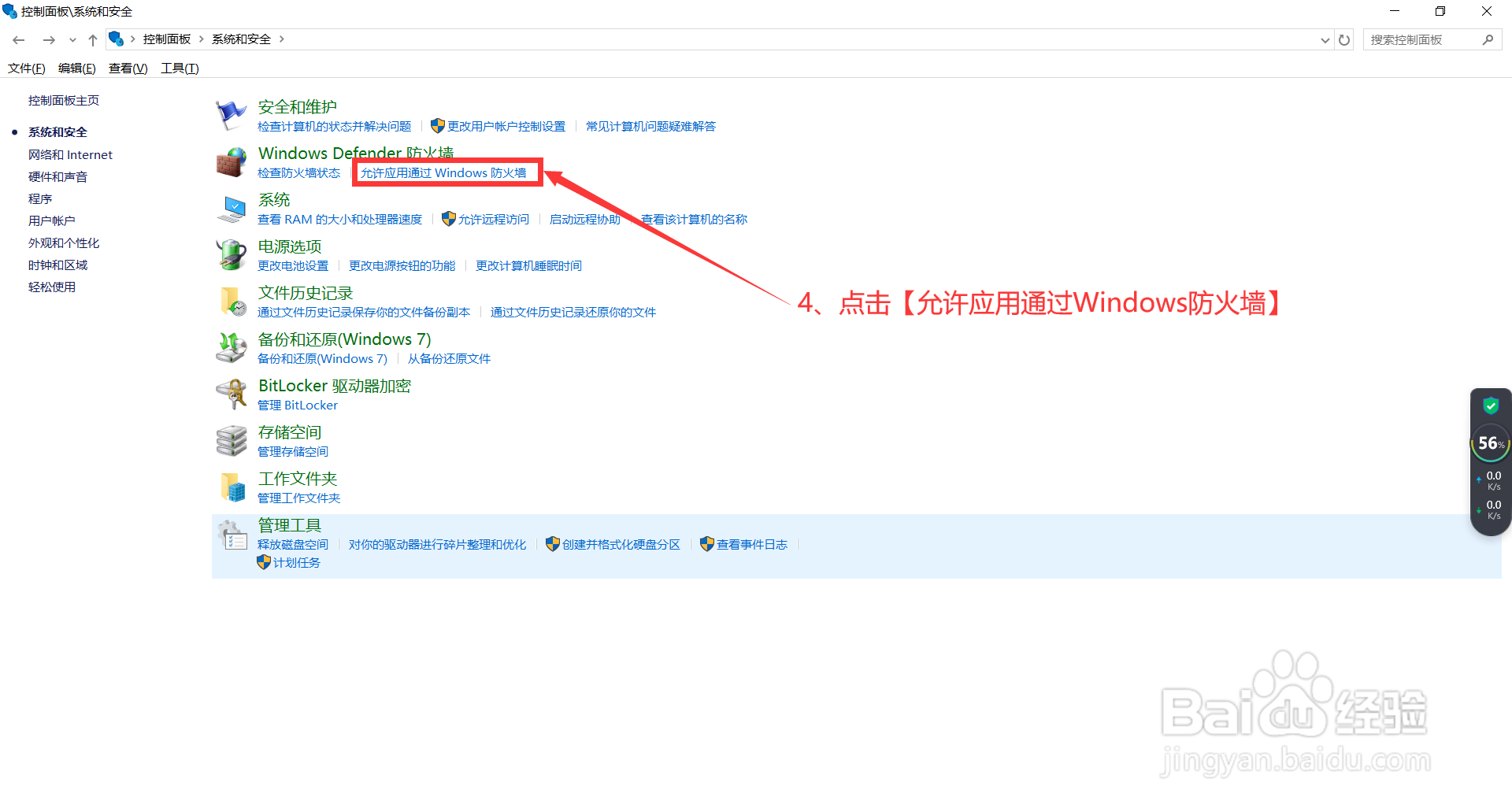
4
选中允许通过防火墙的应用,点击【更改设置】。
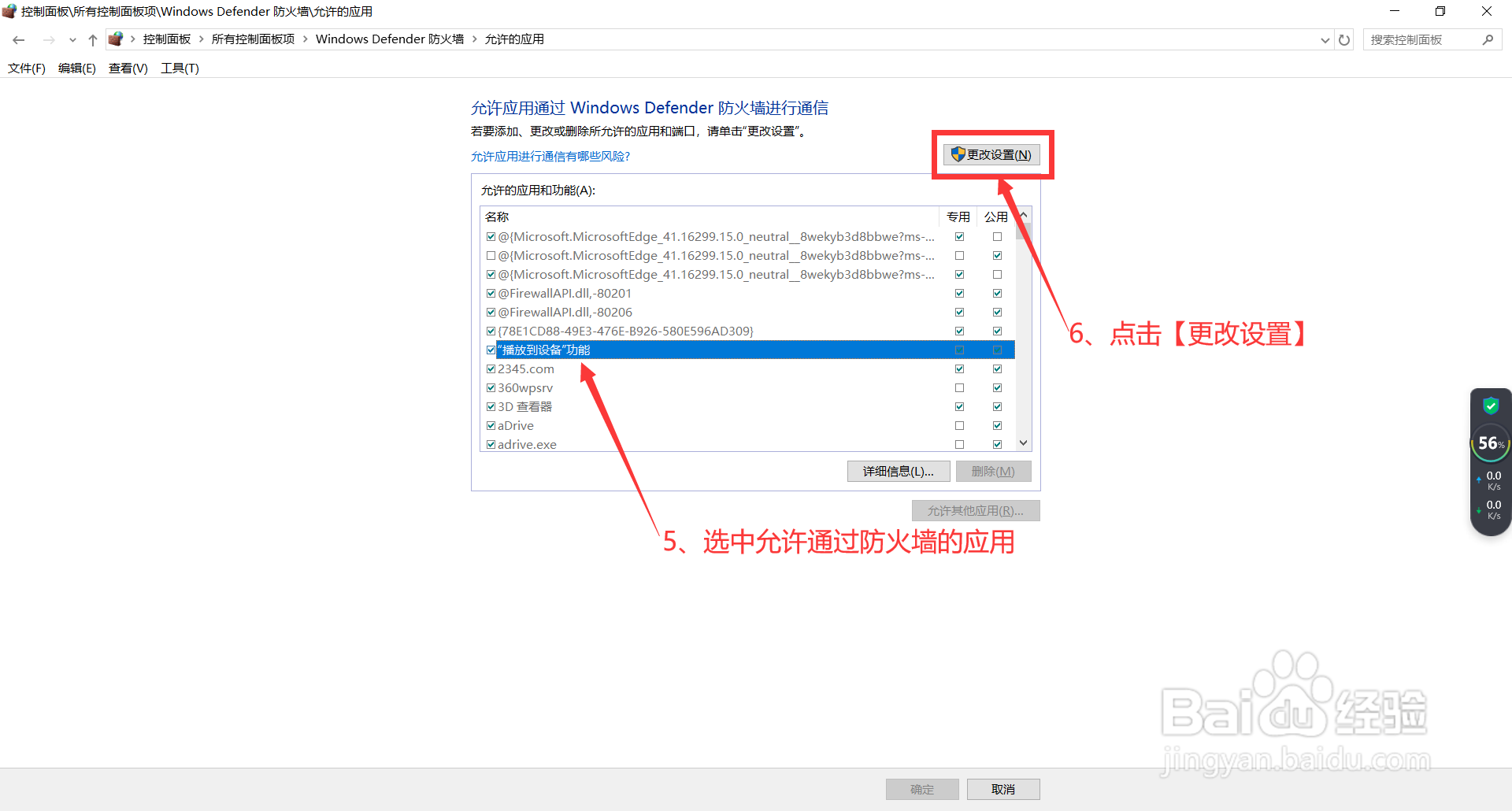
5
勾选选中的应用,点击【确定】即可。
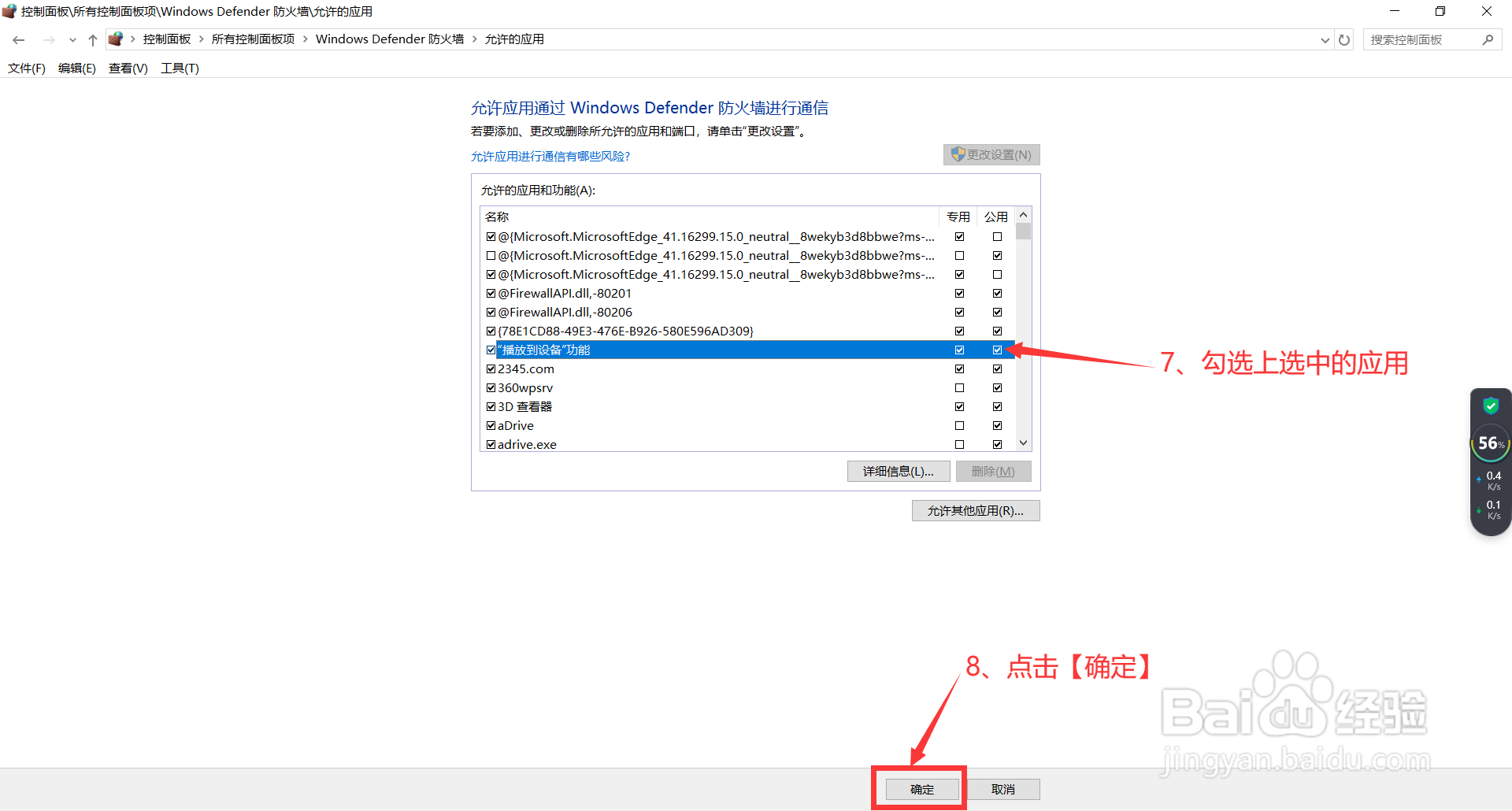 END
END注意事项
【1】点击桌面左下角的【开始】按钮,在开始菜单中点击进入【控制面板】。
【2】在控制面板页面点击【系统和安全】。
【3】在系统和安全页面点击防火墙下的【允许应用通过Windows防火墙】。
【4】选中允许通过防火墙的应用,点击【更改设置】。
【5】勾选选中的应用,点击【确定】即可。
温馨提示:经验内容仅供参考,如果您需解决具体问题(尤其法律、医学等领域),建议您详细咨询相关领域专业人士。免责声明:本文转载来之互联网,不代表本网站的观点和立场。如果你觉得好欢迎分享此网址给你的朋友。转载请注明出处:http://www.i7q8.com/computer/182878.html

 微信扫一扫
微信扫一扫  支付宝扫一扫
支付宝扫一扫 
